水星路由器恢复出厂设置后手机怎么重新设置? 2022年10月26日 下午9:18 • 水星 • 阅读 2837问:水星的无线路由器,恢复出厂设置后,如何和用手机重新设置联网?答:手机连接到水星路由器的默认wifi网络,然后登录到melogin.cn管
问:水星的无线路由器,恢复出厂设置后,如何和用手机重新设置联网?
答:手机连接到水星路由器的默认wifi网络,然后登录到melogin.cn管理页面,设置好上网参数、wifi名称和密码,完成配置后,你的水星路由器就可以上网了。

步骤:
1.检查下你的水星路由器上的网线连接是否正确? 如果网线连错了,会直接导致上网失败。
观察水星路由器网口下方显示的信息,如果显示的是 WAN 和 LAN 或者 WAN 和 1、2、3 。这种情况下,一定要确保WAN口连接光猫(入户宽带网线);LAN口连接电脑或者其他有线设备。

如果水星路由器网口下方显示的是: WAN/LAN,这表示路由器支持WAN/LAN自适应功能(网口盲插),任意一个接口可以连接光猫和电脑,不用担心连接错误了。

2.让你的手机连接到水星路由器默认的wifi网络,连接后手机才可以对其进行设置。
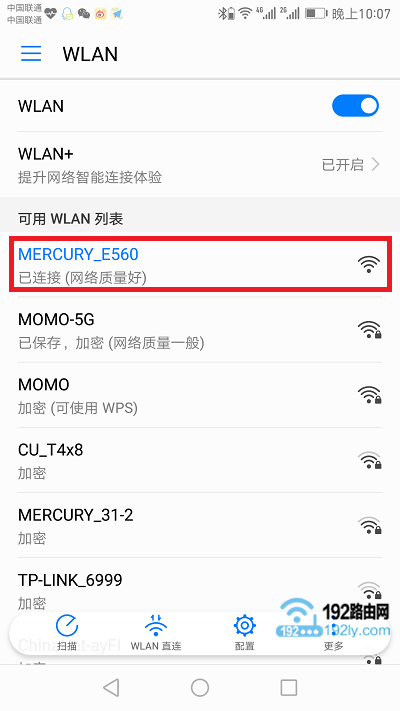
注意:
(1)手机连接默认的wifi网络后,手机不能上网是正常现象,无需担心。因为用手机设置路由器时,不需要手机处于上网状态。
(2)可以在水星路由器底部的铭牌上面,查看到默认的无线名称(wifi名称)。
3.在手机的浏览器中输入 melogin.cn,打开水星路由器的设置页面。 在设置页面中,根据提示设置一个登录密码,如下图所示。
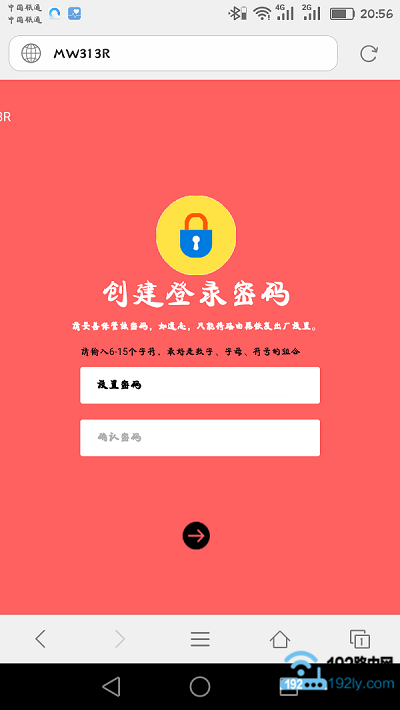
4.设置好登录密码后,系统会检测你家宽带的上网方式,根据检测结果,设置对应的上网参数。
(1)如果检测到上网方式是:宽带拨号上网 ——> 需要在页面中填写 运营商提供的:宽带账号、宽带密码,如下图所示。
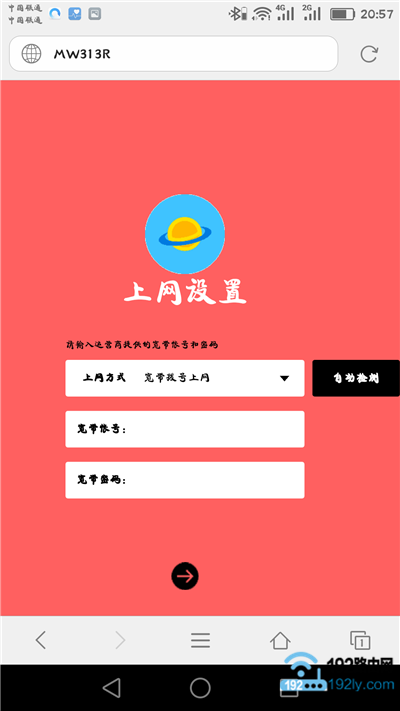
温馨提示:
宽带账号、宽带密码 是运营商提供的,如果不记得了,可以拨打运营商客服电话,向客服说明情况,可以查询/重置宽带密码。
(2)如果系统检测到上网方式是:自动获得IP地址 ——> 直接点击页面中的“下一步”即可。
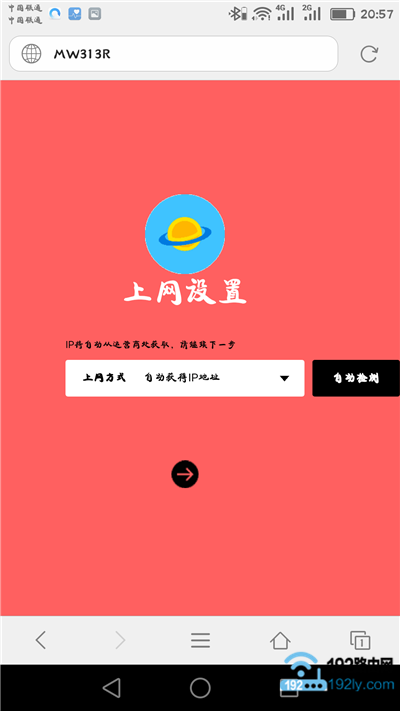
(3)如果系统检测到上网方式是:固定IP地址 ——> 需要在页面中填写运营商提供的:IP地址、子网掩码、默认网关、首选DNS服务器、备用DNS服务器。
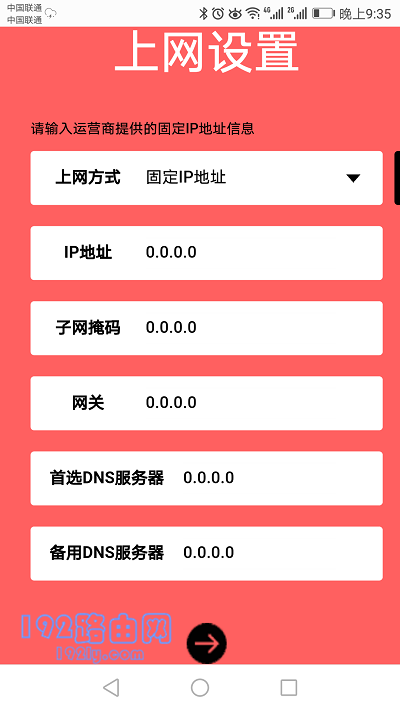
5.在“无线设置”页面中,设置水星路由器的 无线名称、无线密码,如下图所示。
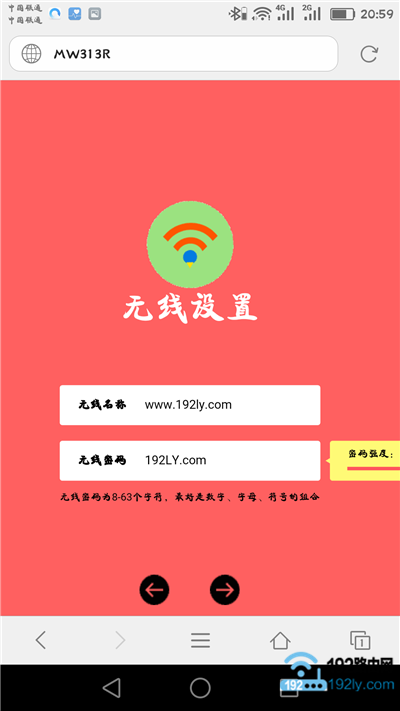
温馨提示:
为了无线网络的安全性,避免被别人蹭网,无线密码建议用:大写字母、小写字母、数字、符号 的组合来设置,并且密码的长度大于8位。
6.根据页面提示操作,完成路由器的设置。

7.结束设置后,需要让你的手机连接水星路由器的新的wifi信号。
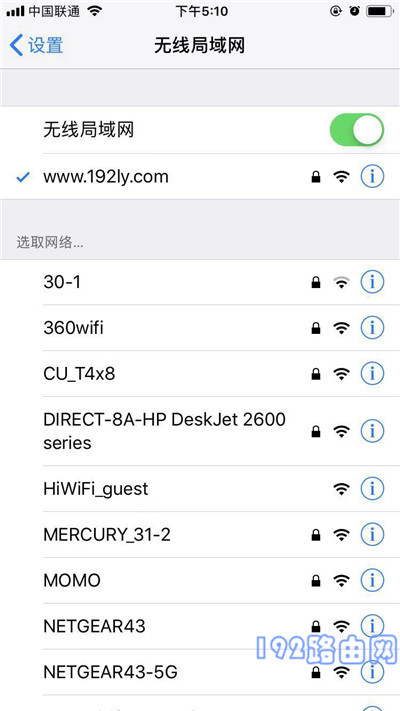
补充说明:
正常情况下,完成上述设置步骤后,电脑、手机连接你的水星路由器就可以上网了。如果连接后不能上网,这可能是设置有问题,或者宽带故障,可以阅读下面的文章,查看解决的办法。
水星路由器连不上网怎么办?
本教程《水星路由器恢复出厂设置后手机怎么重新设置? 》整理于网络!

评论